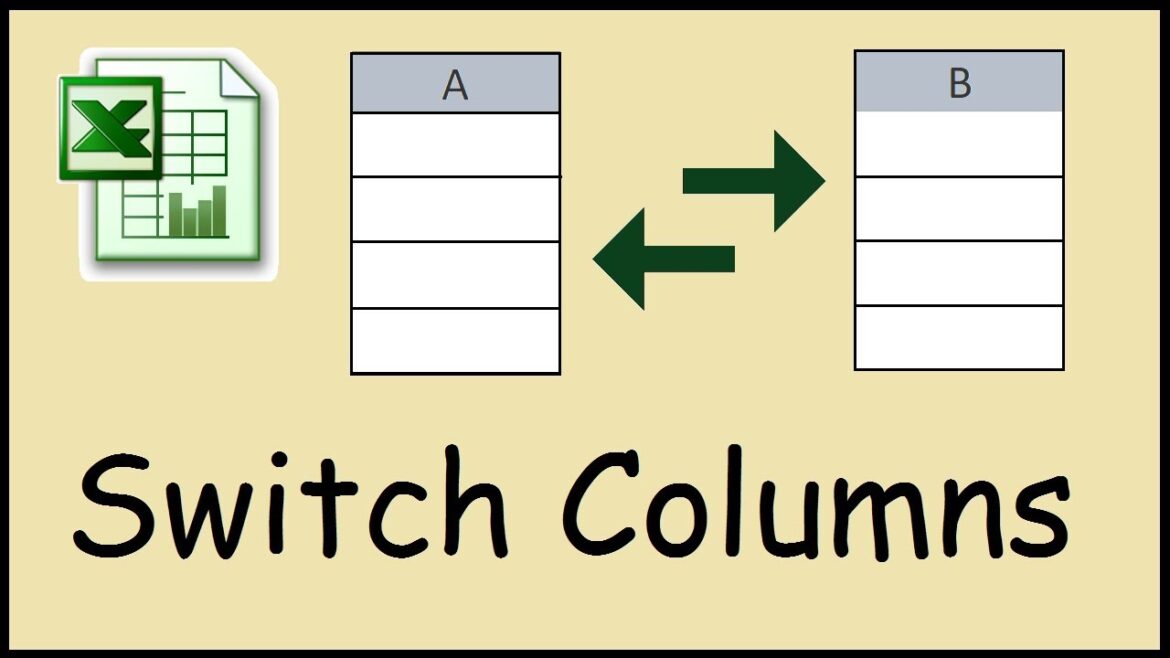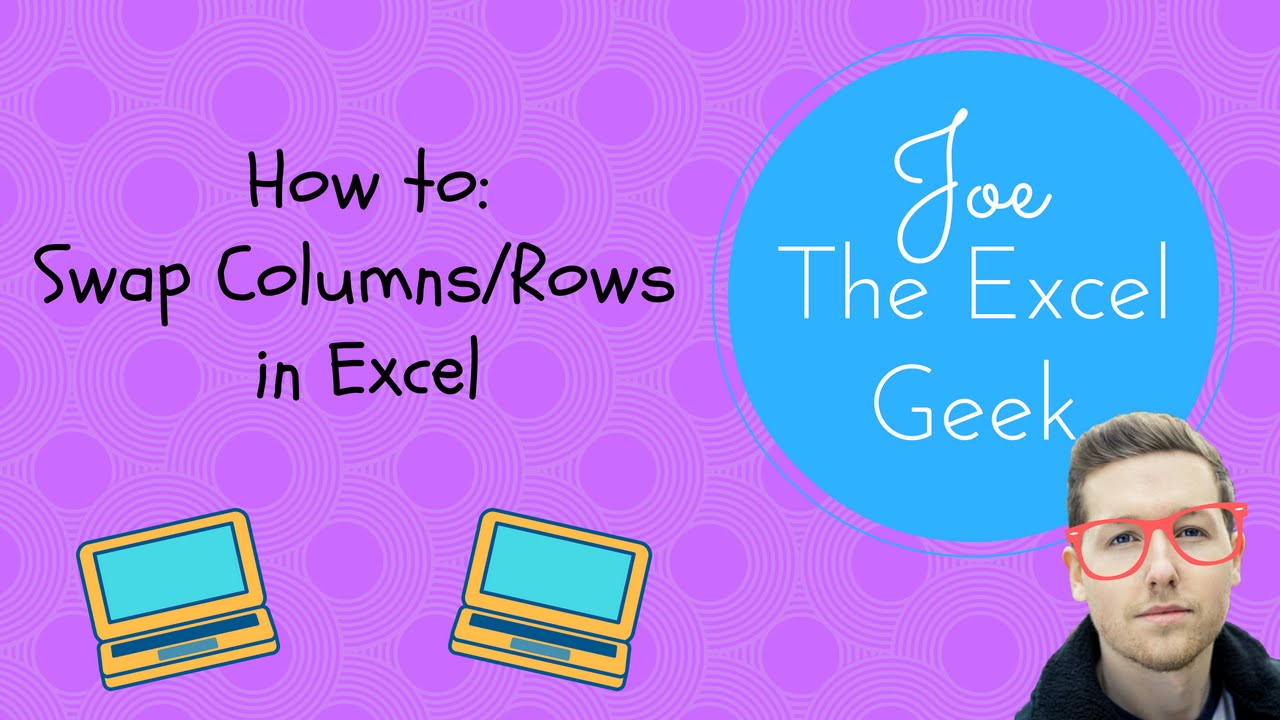534
Поменять местами строки и столбцы в Excel очень просто с помощью встроенной функции. Ваши задачи сводятся к пометке и выделению
Замена строк и столбцов в Excel с помощью функции Transpose
Иногда вам нужно структурировать данные в таблице Excel наоборот. Строки становятся столбцами или наоборот. Это звучит сложнее, чем на самом деле, потому что в Excel это можно сделать одним щелчком мыши.
- Отметьте всю область, которую необходимо реорганизовать в файле Excel. Сюда также входят заголовки строк и столбцов. Нажмите [CTRL]+[C], чтобы скопировать данные в буфер обмена.
- Выделите свободную ячейку и один раз нажмите правую кнопку мыши. Убедитесь, что вы выбрали пустую область в таблице, чтобы не перезаписать данные.
- Нажмите на кнопку Вставить содержимое ….. Также вы можете щелкнуть на четвертом значке слева в разделе «Параметры вставки»:
- Откроется окно Вставка содержимого. Установите флажок Transpose и подтвердите выбор кнопкой OK.
- Если вы выбрали символ в разделе «Параметры вставки:», область данных будет транспонирована немедленно. Дальнейший ввод данных с вашей стороны больше не требуется.
- Теперь у вас есть копия таблицы, в которой столбцы и строки поменялись местами. Удалите исходную таблицу и скопируйте новую таблицу в начало — таким образом вы просто поменяли местами строки и столбцы.
Почему вы меняете местами строки и столбцы в Excel
Транспонирование помогает расположить данные так, чтобы их можно было оптимально использовать для анализа или презентации. При транспонировании данных в Excel вы преобразуете строки в столбцы и наоборот. Необходимость такого изменения может быть вызвана различными причинами.
- Изменение структуры: иногда вы понимаете, что текущее расположение данных в строках или столбцах не является идеальным для анализа или представления. Транспонирование позволяет изменить структуру данных без необходимости вводить их вручную.
- Удобство чтения: некоторые данные легче понять или сравнить в транспонированном виде. Например, обзоры или таблицы легче читать, если категории расположены в столбцах, а не в строках.
- Консолидация данных: При объединении данных из разных источников они могут быть отформатированы по-разному. Для приведения этих данных к стандартному формату можно использовать транспонирование.
- Обход ограничений: Excel имеет определенные ограничения на количество столбцов (например, 16 384 столбца в Excel 2016). Если данные содержат больше столбцов, чем разрешено, их можно транспонировать и расположить в строках, имеющих более высокий предел (1 048 576 строк).
- Поворотные таблицы Подготовка: Перед созданием поворотной таблицы может потребоваться транспонирование данных. Как использовать правильные поля в качестве меток строк или столбцов